В верхнем левом углу нажимаем на кнопку ![]()
Перед вами появится страница "Создать / редактировать Категорию":
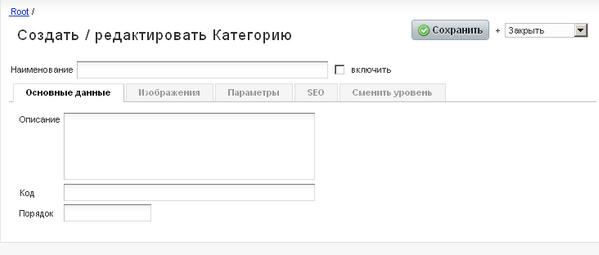
Загруженная картинка будет видна посетителям магазина при просмотре категории или подкатегории.
Например: Если зайти в Категорию, то ее подкатегории с картинками отобразятся в центральной части сайта.
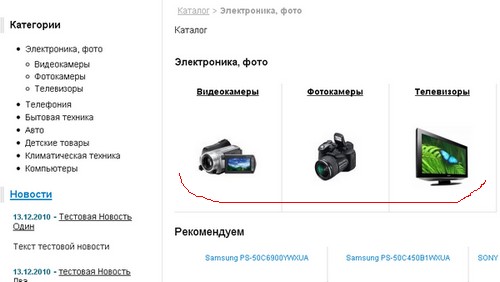
Осуществляется назначение для текущей категории Групп технических параметров товара путем выбора названий Групп параметров из "Справочника параметров"

Применяются для логической группировки технических характеристик товара.
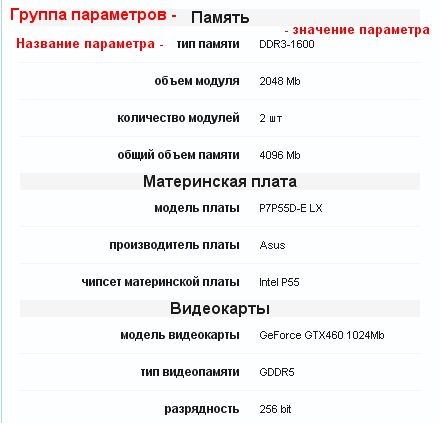
Перенос и сортировка (порядок) Групп параметров осуществляется простым перемещением. Наведите курсор на название Группы и удерживая левую кнопку мыши переместите название в нужную область. Для добавления нового назвния Группы параметров перейдите в Справочник параметров
Осуществляется формирование "Характеристик товара" путем выбора "Назвай параметров" для товара из "Справочника параметров".
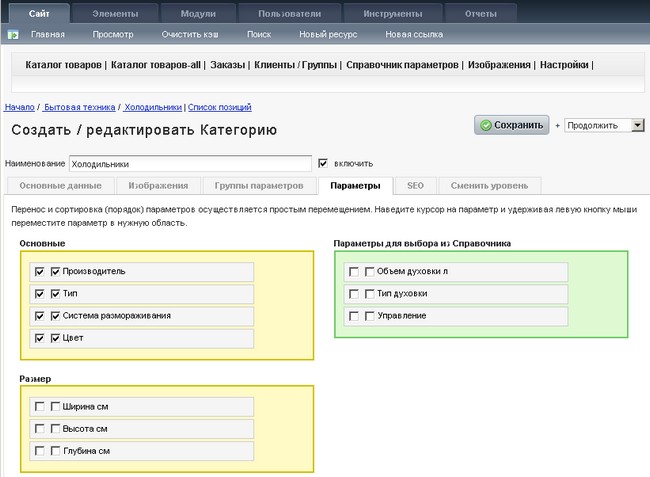
Чтобы Название параметра было доступно для выбора в общем списке параметров, его необходимо предварительно внести в "Справочник Параметров".
Выбор и сортировка (порядок) параметров осуществляется простым перемещением. Наведите курсор на параметр и удерживая левую кнопку мыши переместите параметр в нужную область.
Также настраивается использование параметра:
Для этого нужно отметить соответствующий чекбокс у выбранного Параметра.
Перед названием параметра есть два чек-бокса: ![]() :
:
Здесь можно перенести текущую категорию в другую категорию. В выпадающем списке выбираем категорию, нажимаем на кнопку «Сохранить» - все текущая категория перенеслась.

Чтобы создать подкатегорию, нужно зайти в категорию нажав два раза мышкой на названии категории в которой хотите создать подкатегории. Все Вы внутри категории и можете создавать под категорию повторив ту же операцию по созданию Категории, что описана выше.
Примечание. Структура категорий и подкатегорий подобно структуре папок и вложенных папок и документов в Windows
Внимание! Подкатегории и товары нельзя создать на одном уровне.